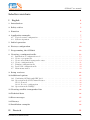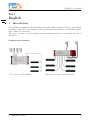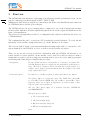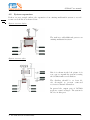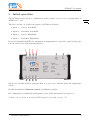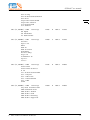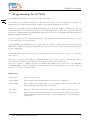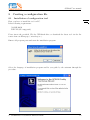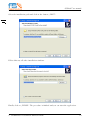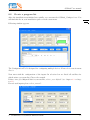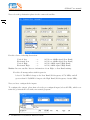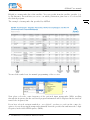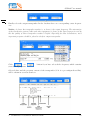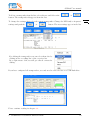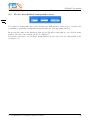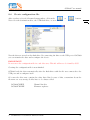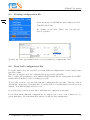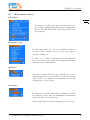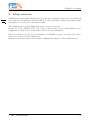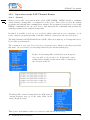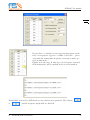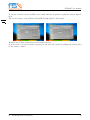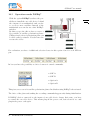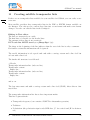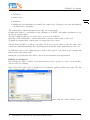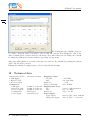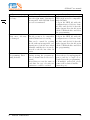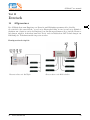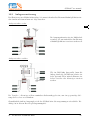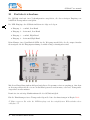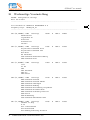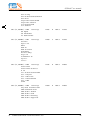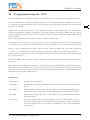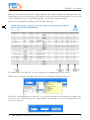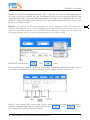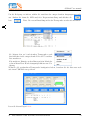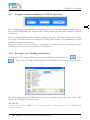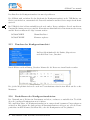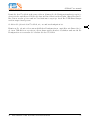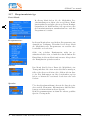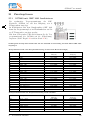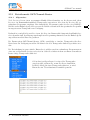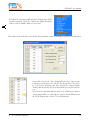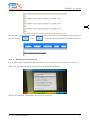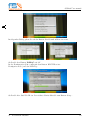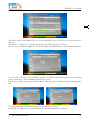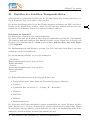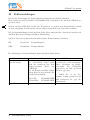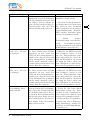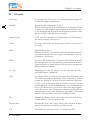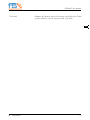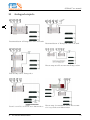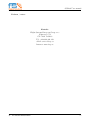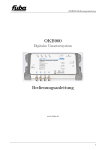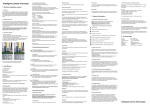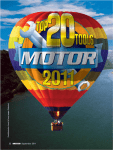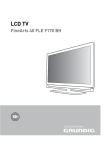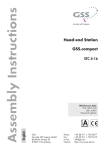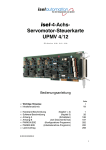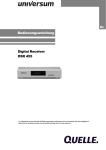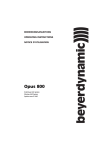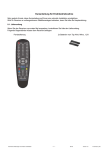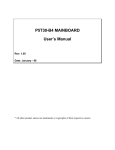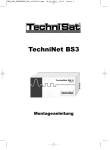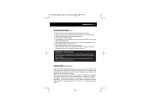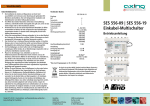Download OCS409 User manual Bedienungsanleitung
Transcript
OCS409 User manual OCS409 Mini Headend Minikopfstelle User manual Bedienungsanleitung www.fseg.eu 1 OCS409 User manual Inhaltsverzeichnis English 4 1 Introduction 4 2 Safety advice 5 3 Function 6 4 Application examples 4.1 Typical system configuration . . . . . . . . . . . . . . . . . . . . . . . . . . . . . 4.2 System expansion . . . . . . . . . . . . . . . . . . . . . . . . . . . . . . . . . . . 7 7 8 5 Initial operation 9 I 6 Factory configuration 10 7 Programming the OCS409 12 8 Creating a configuration file 8.1 Installation of configuration tool . . . 8.2 Create a program list . . . . . . . . . 8.3 Create user-defined transponder entry 8.4 Create configuration file . . . . . . . 8.5 Printing configuration file . . . . . . 8.6 Read back configuration file . . . . . 8.7 Main menu entries . . . . . . . . . . 13 13 15 19 21 22 22 23 . . . . . . . . . . . . . . . . . . . . . . . . . . . . . . . . . . . . . . . . . . . . . . . . . . . . . . . . . . . . . . . . . . . . . . . . . . . . . . . . . . . . . . . . . . . . . . . . . . . . . . . . . . . . . . . . . . . . . . . . . . . . . . . . . . . . . . . . . . . . . . . . . . . . . . . . . . . . . . . . . . . . . . . . 9 Setup receivers 10 Additional options 10.1 Combining OCS409 and OKF 1001 . . 10.2 Operation mode SAT-Channel-Router . 10.2.1 General . . . . . . . . . . . . . 10.2.2 Receiver configuration . . . . . 10.3 Operation mode DiSEqC . . . . . . . . 24 . . . . . . . . . . . . . . . . . . . . . . . . . . . . . . . . . . . . . . . . . . . . . . . . . . . . . . . . . . . . . . . . . . . . . . . . . . . . . . . . . . . . . . . . . . . . . . . . . . . . . . . . . . . . . . . . . . . 25 25 26 26 28 31 11 Creating satellite transponder lists 32 12 Technical data 34 13 Error messages 35 14 Glossary 37 15 Installation examples 38 II 39 Deutsch INHALTSVERZEICHNIS 2 OCS409 User manual 16 Allgemeines 39 17 Sicherheitshinweis 40 18 Funktion 41 19 Anwendungsbeispiele 42 19.1 Typische Anlagenkonfiguration . . . . . . . . . . . . . . . . . . . . . . . . . . . 42 19.2 Anlagenerweiterung . . . . . . . . . . . . . . . . . . . . . . . . . . . . . . . . . . 43 20 Erstinbetriebnahme 44 21 Werksseitige Voreinstellung 45 22 Programmierung der OCS 47 23 Erstellen der Konfigurationsdatei 23.1 Installation Konfigurationstool . . . . . . . . 23.2 Erstellen der Programmliste . . . . . . . . . 23.3 Eingabe benutzerdefinierter SAT-Frequenzen 23.4 Erzeugen der Konfigurationsdatei . . . . . . 23.5 Drucken der Konfigurationsdatei . . . . . . . 23.6 Zurücklesen der Konfigurationsdateien . . . 23.7 Hauptmenüeinträge . . . . . . . . . . . . . . 48 48 50 55 55 56 56 58 . . . . . . . . . . . . . . . . . . . . . . . . . . . . . . . . . . . . . . . . . . . . . . . . . . . . . . . . . . . . . . . . . . . . . . . . . . . . . . . . . . . . . . . . . . . . . . . . . . . . . . . . . . . . . . . . . . . . . . . . . . . . . . . . . . . . . . . . . . . . 24 Einrichten der Empfangsgeräte 25 Zusatzoptionen 25.1 OCS409 mit OKF 1001 kombinieren . 25.2 Betriebsmode SAT-Channel-Router . 25.2.1 Allgemeines . . . . . . . . . . 25.2.2 Empfängerkonfiguration . . . 25.3 Betriebsmode DiSEqC . . . . . . . . 59 . . . . . . . . . . . . . . . . . . . . . . . . . . . . . . . . . . . . . . . . . . . . . . . . . . . . . . . . . . . . . . . . . . . . . . . . . . . . . . . . . . . . . . . . . . . . . . . . . . . . . . . . . . . . . . . . . . . . . . . . 60 60 61 61 63 66 26 Erstellen der Satelliten Transponderlisten 67 27 Technische Daten 69 28 Fehlermeldungen 70 29 Glossar 72 30 Anlagenbeispiele 74 INHALTSVERZEICHNIS 3 OCS409 User manual Teil I English EN 1 Introduction The OCS409 is designed for the distribution of satellite and terrestrial television / radio signals to multiple subscribers. In contrast to the conventional star structure, the OCS409 requires only a simple tree structure. The device can also be used in existing star distribution structures to extend the amount of subscribers. Configuration examples: Tree structure with OCS409 1 INTRODUCTION Star shape structure with multiswitch 4 OCS409 User manual 2 Safety advice For your own protection, you should read this safety advice carefully before installing the device. The manufacturer accepts no responsibility for damage caused by non-observance of the safety hints, or by inappropriate handling. • Installation and repairs to the equipment may only be carried out by technicians observing the current VDE guidelines. No liability will be assumed in the case of faulty installation and commissioning. • Before opening the equipment pull out the power plug or remove the power supply, otherwise there is danger of electrocution. This is also valid for cleaning the equipment or working on the connections. • Providing that a serviceable fuse exists, the power cord must be pulled out before changing the fuse. Defective fuses may only be replaced with standard compliant fuses that have the same nominal value. • The equipment may only be operated in dry rooms. In humid rooms or outdoors there is danger of short-circuit (caution: risk of fire) or electrocution. • Choose the location of installation or mounting so that the power plug can be reached and pulled out of the socket easily in case of danger. Choose the location of installation or mounting such that children may not play unsupervised near the equipment and its connections. • The location of installation or mounting must allow a safe installation of all cables connected. Power feeding cables as well as feeder lines may not be damaged or clamped by objects of any kind. • To prevent damage to your equipment and to avoid possible peripheral damages, the device is foreseen for wall mounting may only be installed on a flat surface. • Choose the location of installation or mounting so that under no circumstances liquids or objects can get into the equipment (e.g. condensation, water coming from leaking roofs or flowing water, etc.). • Avoid exposure of the equipment to direct sunlight and to other heat sources (e. g. radiators. other electrical devices, chimney, etc.). Devices that are equipped with heat sinks or ventilation slots must under no circum-stances be covered or blocked. Also ensure for a generous air circulation around the equipment. In this way you avoid possible damage to the equipment as well as a risk of fire caused by overheating. • Absolutely avoid that cables come near any source of heat (e.g. radiators, other electrical devices, chimney, etc.). 2 SAFETY ADVICE 5 EN OCS409 User manual 3 EN Function The OCS409 has four inputs for connecting, four arbitrary satellite polarisation levels, one input for connecting terrestrial signals (CATV, DVB-T, FM). Additional to that it has an output for connecting to the home coax installation and connectors for USB flash drives and the power adaptor. The OCS409 selects out up to 9 transponders, coming in by one of the 4 inputs and arranges them together with the terrestrial signals and puts them out on the output for distribution over home coax installation. The selection of transponders is done by a configuration file, which is loaded into the device by a USB flash drive. The configuration file can be created on a PC by using the provided software. To create the file knowledge about satellite transponder lists (e.g. on the Internet) is necessary. The selected and by home coax network distributed transponders will be converted to television channels by an DVB-S(2) receiver, as well as for the satellite television. There are no special receivers needed in combination with the OCS409, all internal or external satellite receivers available on the market can be used. It is only necessary to make a transponder search for each in a single wire network used receiver. A receiver with preprogrammed transponder lists helps to simplify this procedure. Transponder: For the satellite television a transponder is a container, it contains TVand FM-Channels that are compressed and packaged by technical procedures. Then these containers will be arranged like a pearl necklace to a satellite carrier frequency and transmitted from the satellite to the earth using a polarisation level. Polarisation plane: In relation to a satellite reception, 4 polarisation planes are defined. Two planes differ in a frequency range. The LOW band (10.7 GHz to 11.7 GHz) and the HIGH band (11.7 GHz to 12.75 GHz). These frequency ranges get an offset in dependence of control voltage so that only one range can be putted out. The two other planes differ in a radiation direction, VERTICAL and HORIZONTAL. Therefore they are called: • VL (vertical-low band), • VH (vertical-high band), • HL (horizontal-low band) and • HH (horizontal-high band) plane. 3 FUNCTION 6 OCS409 User manual 4 4.1 Application examples Typical system configuration EN Typical example of a tree structure With the OCS409, satellite programs can be added to a terrestrial reception network. The handling will be more comfortable by using a integrated DVB-T/S tuner, because only one remote control is necessary to handle DVB-T and DVB-S programs (1). This feature is interesting especially for hotel applications, because there is no need for additional receivers. Also if there are not enough outlets, the OCS409 lets expand the amount of connected receivers by using dividers and taps. Attention!!! To get a high quality transmission performance, we recommend you to feed in signals with a power level of at least 80dBµV. OCS409 is a cascadable device. To avoid ingress and noise in your installation we recommend you to terminate all open cascading outputs by provided termination resistors. 4 APPLICATION EXAMPLES 7 OCS409 User manual 4.2 System expansion If there are not enough outlets, the expansion of an existing multiswitch system to several rooms can look like it is shown below: EN System structure before The task is to add additional ports to an existing multiswitch system. System structure after Like it is shown in the left picture it is very easy to expand the system by using the OCS409 and several dividers. The dividers should be at least diode decoupled to prevent connected receivers to disturb themselves. In general the output part of OCS409 needs no control voltages. The system is DC free in this part. 4 APPLICATION EXAMPLES 8 OCS409 User manual 5 Initial operation The OCS409 is delivered in a configuration, which enables you to receive 9 transponders of ASTRA 19.2◦ east. EN Therefore you have to connect the inputs of OCS409 as followed: • Input 1 = vertical, Low-Band • Input 2 = horizontal, Low-Band • Input 3 = vertical, High-Band • Input 4 = horizontal, High-Band If you use Quad-Switch-LNB, the assignment is unimportant, because the control voltage putted out refers to the right polarisation plane. Below you can find all listed programs that you can receive without doing any transponder search. By this an immediate function control of OCS409 is possible. For configuration of additional transponders, please follow instructions in chapter 8.2 . !!! Please do not forget to terminate LNB outputs by provided resistors. !!!! 5 INITIAL OPERATION 9 OCS409 User manual 6 EN Factory configuration OCS409- Configuration settings Date: 09-23-2011 --------------------------------------------------------------------------File information: OCS409-01 CHL0960REV1.0.0 Frequency steps: ASTRA_PnP_V2 ----------------------------------------------------------------------------Ch1 (10,744MHz): LNB2 Astra19_2 ARTE Deutsch Tagesschau 24 Eins Plus Einsfestival Phoenix 10744 H DVB-S 22000 Ch2 (11,836MHz): LNB4 Astra19_2 11836 Bayerisches Fernsehen Nord Bayerisches Fernsehen Süd Das Erste HR Fernsehen SWR Fernsehen Baden-Württemberg WDR Fernsehen Köln H DVB-S 27500 Ch3 (11,954MHz): LNB4 Astra19_2 3sat KI.KA ZDF ZDF Infokanal ZDF neo ZDF Kultur H DVB-S 27500 Ch4 (12,110MHz): LNB4 Astra19_2 12110 H MDR Fernsehen Sachsen MDR Fernsehen Sachsen-Anhalt MDR Fernsehen Thüringen NDR Fernsehen Hamburg NDR Fernsehen Mecklenburg-Vorpommern NDR Fernsehen Niedersachsen NDR Fernsehen Schleswig-Holstein RBB Berlin RBB Brandenburg SWR Fernsehen Rheinland-Pfalz DVB-S 27500 Ch5 (12,188MHz): LNB4 Astra19_2 12188 Channel 21 Shop N-TV RTL 2 Deutschland RTL Deutschland RTL Hamburg/Schleswig-Holstein DVB-S 27500 6 FACTORY CONFIGURATION 11954 H 10 OCS409 User manual RTL Living RTL Niedersachsen/Bremen RTL Nitro Super RTL Deutschland Super RTL Schweiz Vox Deutschland Vox Schweiz EN Ch6 (12,266MHz): LNB4 Astra19_2 BR Alpha SR Fernsehen 65 Radiosender 12266 H DVB-S 27500 Ch7 (12,480MHz): LNB3 Astra19_2 AstroTV Equi 8 TV DMax HSE 24 HSE 24 Trend MediaShop Mein TV Shop Regio TV Sonnenklar TV Sport 1 Tele 5 12480 V DVB-S 27500 Ch8 (12,545MHz): LNB4 Astra19_2 Kabel Eins Kabel Eins Classics N 24 Pro Sieben Deutschland Sat.1 Bayern Sat.1 Emotions Sat.1 Deutschland Sat.1 NRW SIXX 12545 H DVB-S 22000 Ch9 (12,604MHz): LNB4 Astra19_2 Sky News International WDR Fernsehen Köln WDR Studio Aachen WDR Studio Bonn WDR Studio Duisburg WDR Studio Wuppertal 12604 H DVB-S 22000 6 FACTORY CONFIGURATION 11 OCS409 User manual 7 Programming the OCS409 Programming the OCS409 is very easy and needs no specialists. EN If a USB stick (e.g. included in delivery) is connected to the USB port of the OCS409, the contained configuration data or software updates will be verified, loaded and programmed into the device. During the data transfer and programming LED flashes green. After the transfer is finished, the device is reinitialised. Therefore the first self check will be done (LED flashes yellow). Then device programs itself with the new data. During this time the LED flashes always green. If the process is finished successful, LED stops flashing and lights statically green. Now you can disconnect the USB stick. During the data transfer and programming all actions are logged to a file (LOG - file) stored on the stick. If programming fails, LED flashes red for longer time (about 20sec.). If this signalisation time is elapsed, LED starts to light statically green. This means that the former case was reactivated and the system works in the last configuration. If the LED lights statically red, you have to disconnect the device from power for a couple of seconds. The device resets. If there was a detected error during the configuration, this process can be redone by disconnecting and reconnecting to the mains electricity supply (please wait about 10sec. after disconnecting). If it is not possible to configure the device successfully after multiple tries, please look on the LOG-File (OCS409ER.LOG) created on the flash-drive. You will find here all listed actions that have been done. This file is readable on a PC as a normal text file. LED-Status Green static Device is ready operable. Green flashes Device is busy, makes his initialisation, loads, stores or verifies data. Yellow flashes Device runs self-test. During this you can check LNB control voltages, which will stepped through on all LNB inputs at same time. Red flashes Error is occurred. After about 10 sec. the last operable condition will be restored. Red static Device is in an error case. Reset the device by temporarily removing the power adaptor from the wall socket. If this leads again to a static red light, please contact the support (www.fseg.eu). 7 PROGRAMMING THE OCS409 12 OCS409 User manual 8 Creating a configuration file 8.1 Installation of configuration tool EN First, you have to install the tool on PC. It has following requirements: 512 MB RAM WIN XP (SP3 suggested) Please insert the provided CD, the USB flash drive or download the latest tool via the Internet from our Homepage ( www.fseg.eu ). Extract all program parts and start the installation program. Select the language of installation program and let you guide by the assistant through the procedure. 8 CREATING A CONFIGURATION FILE 13 OCS409 User manual Select the installation path and click on the button „NEXT “. EN Follow this way all other installation windows. Finally click on „FINISH “. The procedure is finished and you can start the application. 8 CREATING A CONFIGURATION FILE 14 OCS409 User manual 8.2 Create a program list After the installation was finished successfully, you can start the OCS409_Configtool.exe. You will find this file in your installation path or in the start menu. EN Following window appears: The Configuration-Tool is designed for configuring multiple devices. First select yours in menu Device. Next start with the configuration of the inputs. In selection box are listed all satellites for which exists a program list. Choose the wanted. If there is no preconfigured list for your satellite, select „user-defined “ (see chapter 8.3 or chapter 11). For not used inputs please select „unused “. 8 CREATING A CONFIGURATION FILE 15 OCS409 User manual Now select the polarisation plane for the connected satellite. EN For this observe following denotation: Vertical Low Horizontal Low Vertical High Horizontal High => => => => 14Volt, 18Volt, 14Volt, 18Volt, no 22kHz signal (Low Band) no 22kHz signal (Low Band) 22kHz signal (High Band) 22kHz signal (High Band) Notice: In some satellite lists are information about High- or Low-Band missing. For this: all transponders with frequencies below 11.700 MHz belongs to the Low Band (LO-frequency 9.750 MHz) and all greater than 11.700MHz belongs to the High Band (LO-frequency 10.600 MHz). Now you have configured the inputs. To configure the output, please first select the preconfigured input (selected LNB), which contains the polarisation level with your wanted program. 8 CREATING A CONFIGURATION FILE 16 OCS409 User manual Helpful is a transponder list of the satellite. You can get this from the satellite provider (e.g. by the Internet). In such lists you can see on which polarisation plane has to be selected for the desired program. EN The example of transponder list provided by ASTRA. You need the symbol rate for manual programming of the receiver. Next please select the centre frequency of the preferred input transponder. While scrolling through the frequency-list the associated program information will be displayed in the text-box next to the frequency-list. If you have selected an input marked as „user-defined “, you have to read out the centre frequency of your chosen input transponder manually from the provider list and insert the 5 digit frequency in the field SAT-Frequency (MHz). 8 CREATING A CONFIGURATION FILE 17 OCS409 User manual EN Finally select the output transponder. In the brackets there are corresponding centre frequencies. Notice: As lower the transponder number is, as lower is the output frequency. The attenuation of the distribution system (cables and other equipment) is lower on the lower frequencies and by this the quality of lower transponder number is higher. Especially for older installations, most important programs should be placed to the first output transponder. Click or your desired programs. button if you have selected the frequency which contains Selected data and the program content of the transponder (if it is a preconfigured satellite) will be shown in overview-text-box. 8 CREATING A CONFIGURATION FILE 18 OCS409 User manual To delete a transponder from the list, select this one and click on the button. The transponder disappears from the list. or To change the settings, first select the output transponder. Change the LNB and/or frequency settings and push the or button. The new settings appear in the list. For editing the transponder you can select them also by clicking in the according line of the overview list. By a right mouse click you will get offered a menu for editing. If you have configured all transponders, you only need to store the list on a USB flash drive. Please continue reading in chapter 8.4. 8 CREATING A CONFIGURATION FILE 19 EN OCS409 User manual 8.3 Create user-defined transponder entry EN If it exists no transponder list of the satellite the LNB-input is connected to, you have the possibility to put in the transponder frequency into the just appearing text box. In preview the entry is also displayed. But you get the advice that this is a user-defined transponder. Of course, the content can not be displayed. If you have some more „user-defined “ transponders you also can create yor own satellite (refer to chapter 11). 8 CREATING A CONFIGURATION FILE 20 OCS409 User manual 8.4 Create configuration file or After you have selected all wanted transponders, click on the Now select the destination drive, the USB flash drive, to store the file. button. EN Now the data are stored on the flash drive. By connecting the drive to the USB port of OCS409 you can transfer the data and reconfigure the device. IMPORTANT! Do not store the configuration file in a sub directory. This file will never be found by OCS. Creating the configuration file is now finished. OCS409 loads the data automatically after the flash drive with the file was connected to the USB port and reconfigures itself. Of course the drive may contain also other data. But because of this, conventions about the file name are very strong. So files have to be always called: OCS409CL.HEX OCS409UD.HEX Channel list files Firmware updates 8 CREATING A CONFIGURATION FILE 21 OCS409 User manual 8.5 EN Printing configuration file In the file menu you will find the issues „Export to Rich Text-File“and „Print“. By clicking on the issue „Print“, you can send the data to a printer. You have the same opportunities in the overview window by a right mouse click. 8.6 Read back configuration file It is quite hard to keep the overview over many different configurations because the file name has only 8 chars. Therefore we suggest: store the configurations in appropriate subfolders. Here you have the possibility to store additional information like the transponder list in RTFformat (Rich Text-File) or the according project file. To keep the overview, you can read back the configuration file any time. Therefore click in „File-Menu“ on the issue „Open Hex-File“. Your data will be read and displayed in the preview window. Your LNB settings will also be set. So you have the overview of how, where and what was configured at any time. If you often handle different configurations, we suggest you to store each of them on a separate flash drive, label the flash drive and use it only for this configuration. 8 CREATING A CONFIGURATION FILE 22 OCS409 User manual 8.7 Main menu entries File-Menü: EN In this menu you have the options to load or save project settings, configuration data, export configuration lists to the RTF file format, print these lists or exit the program. Frequency step: In this menu there are several predefined frequency steps for choice. Further you can create new steps or edit the existing one. If there is a loaded configuration in an unwanted step, you only need to change the settings in this menu and restore the configuration. Satellite: The menu satellite offers you the possibility to create a transponder list for a new satellite if it doesn’t already exist. If there are changes in assignment you can edit existing lists or delete them. Language: In this menu you have always the possibility to change the language. After that all fundamental information appears in the selected language. On program start last chosen language is pre-selected. 8 CREATING A CONFIGURATION FILE 23 OCS409 User manual 9 EN Setup receivers OCS409 has a relative high output power level. Because of this the connected receiver will work only if the line attenuation is about 20 dB. You can reach this by using loop trough outlets, attenuators or a coax cable of the suited length. The configuration tool offers different frequency steps for selection. For the use of the „ASTRA_PNP_V2“ - step, in general all receivers on the market are preconfigured. You just need to connect these devices to your installation. But if you want to use the special advantages of OCS409, you have to setup each connected receiver to the selected configuration. Modern receivers have functions to transfer configurations simply to other similar devices. 9 SETUP RECEIVERS 24 OCS409 User manual 10 10.1 Additional options Combining OCS409 and OKF 1001 EN The factory preprogramming of the satellite headend OCS409 is designed for a reception of 9 transponders. In combination with the bandpass filter OKF 1001 the program offer can be increased easily to up to 27 transponders. With the included USB–Stick you can adapt the preprogramming of the OCS409 to the „Filter solution“. (please refer to chapter 7 on pages 12 ff.) Following transponders you can receive in combination with OCS409 and the filter OKF 1001 Transponder overview without frequency shift (polarisation horizontal high) Tr. Nr. Transponder name 25 27 29 31 65 67 69 71 73 75 77 79 81 83 85 87 89 91 93 95 Third HD SES RTL HD HD-Austria SKY - HD SKY - HD SKY - HD ARD Digital SKY - HD SKY - HD ZDF Vision SKY - HD SKY - HD SKY - HD ARD Digital APS (Sky) Media gr. RTL Div. Eurosport ARD Digital SKY - HD SAT-IF input 982 MHz 1012 MHz 1041 MHz 1071 MHz 1120 MHz 1159 MHz 1198 MHz 1237 MHz 1276 MHz 1315 MHz 1354 MHz 1393 MHz 1432 MHz 1471 MHz 1510 MHz 1549 MHz 1588 MHz 1626 MHz 1666 MHz 1704 MHz SAT-IF output 982 MHz 1012 MHz 1041 MHz 1071 MHz 1120 MHz 1159 MHz 1198 MHz 1237 MHz 1276 MHz 1315 MHz 1354 MHz 1393 MHz 1432 MHz 1471 MHz 1510 MHz 1549 MHz 1588 MHz 1626 MHz 1666 MHz 1704 MHz SAT-IF input 1945 MHz 1822 MHz 1744 MHz 16120 MHz 994 MHz 1714 MHz 1082 MHz SAT-IF output 1770 MHz 1830 MHz 1890 MHz 1950 MHz 2010 MHz 2070 MHz 2130 MHz Transponder overview with frequency shift by OCS409 Tr. Nr. Transponder name 107 101 19 11 51 17 58 Pro7 / Sat.1 WDR - HD ARD - HD ZDF - HD ARD Digital HD+ HD+ 10 ADDITIONAL OPTIONS 25 OCS409 User manual 10.2 10.2.1 EN Operation mode SAT-Channel-Router General Many receivers offer an operation mode called „ONE CABLE - MODE“ In this a communication channel ( transponder ) is assigned to each receiver. The receiver receives the wanted programs only through this communication channel. For program selection the receiver sends DiSEqC commands to the one-cable device, this interprets the commands and provides the wanted programs on the assigned transponder. By this it is possible to give up to 8 receivers, which connected in a tree structure, access to the complete program spectrum of satellite, which is connected to the one-cable device. The Add-on function SAT-Channel-Router (SCR) allows it to make up to 8 transponder useable for this operation mode. The activation is very easy. You can select a frequency step, which is already prepared for this mode. Or you activate several transponders in your current working step. If there is any transponder activated in your frequency step you will see if you select it. Is this mode active, transponders working in this mode will be marked in the overview text-box. Would you like activate transponders for SCR mode in current frequency step, go to the entry „Edit“ in the menu „Frequency step“ . This opens a new window, where you can select and edit the desired step. 10 ADDITIONAL OPTIONS 26 OCS409 User manual EN If your device or software license supports this option, in the table of frequencies appears a column „Uni-Cable“ , please easy mark the transponder frequency you want to make operable in this mode. Finally store the step. Is this step selected again, activated SCR-transponder will be marked in the overview window. Transponder activated for SCR-mode are not editable in program list. The buttons or and the frequency input field are disabled. 10 ADDITIONAL OPTIONS 27 OCS409 User manual EN 10.2.2 Receiver configuration To activate the operation mode Sat-Channel-Router in receiver, follow next instructions: First open the main menu and select the entry Settings Now select the sub entry Antenna settings In the appearing dialog go to the button Satellite and select one of the available. 10 ADDITIONAL OPTIONS 28 OCS409 User manual Set the entry DiSEqC to ON . In the configuration window go on with the button NEXT . Please configure now the LNB-Typ. EN Set this to SatCR-LNB. Next step leads you to the button Setup. At item Frequency please enter the slot frequency, you want to assign the receiver. As soon as the user band number appears, you can exit the menu by pushing the Exit button on remote control. The receiver is configured. Now you are able to access the program lists. 10 ADDITIONAL OPTIONS 29 OCS409 User manual To get an overview about available user bands and slot frequencies push the button SatCRScan. The receiver runs a scan and lists all SatCR-Transponder he has found. EN Transfer one of these frequencies to the field Frequency . As soon as the user band number appears you can leave the menu by pushing the button Exit on the remote control. 10 ADDITIONAL OPTIONS 30 OCS409 User manual 10.3 Operation mode DiSEqC With the option DiSEqC you have the possibility to install the one-cable device behind the outputs of an multiswitch and can have access to more satellites. Instead of the multiswitch you can also use other DiSEqCswitcher. By this you get the offer to have access to a big portfolio of satellite polarisation planes. Changes in selection of polarisation plane can be done easily by software. You don’t need to reroute the cables. EN For realisation you have 4 additional selection boxes in this option. One for each LNB input. In box you have the possibility to choice between 4 control commands: • SAT-A • SAT-B • Option-A • Option-B This gives you access to 16 satellite polarisation planes. In default setting DiSEqC is deactivated. The choice of the plane and sending the according commands happens only during initialisation. If DiSEqC devices connected to the inputs of one-cable device change their state, you have to restart the one-cable device. This means plug-off the power cord, wait about 10 sec. and plug-in the power cord again. 10 ADDITIONAL OPTIONS 31 OCS409 User manual 11 Creating satellite transponder lists If there are no transponder lists available for your satellite for OCS409, you can easily create your own. EN Most satellite providers have transponder lists in the PDF or EXCEL format available on the Internet. You only need to convert these lists into a text format and make some format changes. You also can edit the lists in the Configtool. Editing in Text editor: The lists are structured very easily. The first lines of a list file are the header lines. The amount of these lines is not restricted. BUT each line MUST start by a „Sharp-Sign“ (#). The sharp at the beginning of the line indicates that the rest of the line is only a comment. For further actions this information will be ignored. The usable information is tab spaced and ends with a carriage return and a line feed but at least with a line feed. The further file structure is as followed: # Header Transponder information line (only one line) Transponder content – Empty line – Transponder information line (only one line) Transponder content – Empty line – ... and so on. The last entry must end with a carriage return and a line feed (CRLF). After this no char may follow. The transponder information line has to have important marks. This line begins with the: • Transponder frequency (can contain a POINT for thousands separation) • Tabulator • Polarisation (the polarisation sign is only ONE char, „V“ for vertical and „H“ for horizontal) 11 CREATING SATELLITE TRANSPONDER LISTS 32 OCS409 User manual • Tabulator • Symbol rate • Tabulator EN • Additional user information (actually the symbol rate belongs to the user information, but this may be changing) The transponder content information has only one requirement. It must start with 1 to 4 tabulators. One tabulator is a MUST. All further tabulators are for an optical output format. The line length should not exceed 80 chars, so it is good printable. Each line of the transponder content ends with a carriage return (and/or) line feed. To finish the transponder content part, an empty line is necessary. The file name should be as short as possible. Do not use special chars for the file name, they could cause misunderstanding. For separating parts in the file name, underlines are the best. To add these lists to the configuration tool they only need to copy them to the channel list folder in the application path. During the program start they will be detected and automatically implemented. Editing in Configtool: By selecting the entry „satellite“ from main menu you have options to create a new satellite, edit or delete an existing. After click to the entry „edit“ a window for selecting the wanted satellite list opens. The list can be found in folder „Channellists“. After that the editor window opens. Here you can edit each data line separately. 11 CREATING SATELLITE TRANSPONDER LISTS 33 OCS409 User manual EN By clicking into the columns „Frequency, TpNo., Program name“ you will be able to edit the content. For editing the cells of the other columns please activate them by left mouse click. After that you can change the content by using the right mouse button and the appearing pop-up menu. After successful editing or creation of the list you can leave the window by pushing the button „OK“. The file will be stored. Exiting the window by using button „Cancel“ discards the settings. 12 Technical data Dimensions(L/W/H): 4 LNB-Inputs, 1 Input TV/FM 1 Receiver-output Connectors: LNB input: Input Terr./Rdf.: Receiver output: Configuration: Power supply: Frequency range: TV/FM: SAT: Trunk loss: Transp. bandwidth: 75Ohm F–Connector Output power level: 75Ohm F–Connector TV: 75Ohm F–Connector SAT: USB–Typ A Return loss: 2.1mm DC jack Power supply: Power supply: LNB power supply: 220 x 110 x 40 mm 12 TECHNICAL DATA 5–862 MHz 950–2150 MHz < 2 dB max. 40 MHz passive, 2 dB attenuation typ. +95 dBµV (typ.) >10 dB max. 18 VDC / max. 1300 mA max. 18 VDC / 4 x 150 mA 34 OCS409 User manual 13 Error messages During the transmission of data several errors can occur. These errors will be logged to a report file (OCS409ER.LOG) which is stored in the root path on the USB flash drive. EN If the OCS409ER.LOG file already exists on the flash drive, the information will be appended to the existing file., new information will appended to the existing file. The last occurred errors will be found at the end of the file. Error messages are divided into two groups, the boot loader group and the channel list group. To differentiate between these groups the following marking is used: BL: CHL: Boot loader / program update Channel list The occurrence of error messages may have following reasons: Error message File not found Description The needed file is not at the expected place, the root path of the USB flash drive. The files in root path do not have the right name: Boot-File: Channellist: Could not open file » Please check if necessary files are stored in the root path of the USB flash drive, if not, store the files there. » Please check, if the file name was written correctly, if not, correct the name. OCS409UD.HEX OCS409CL.HEX The needed file exists, but it is not accessible. Maybe another process locks the file, the file wasn’t closed (rightly) or there are other reasons because the file is not readable. 13 ERROR MESSAGES Remedy » Retry the programming » Reset the device by unplugging the power cord for a couple of seconds. Retry the programming after device is in working mode (LED lights statically green) » If multiple retries fail, please contact the technical hotline (www.fseg.eu). 35 OCS409 User manual Error message Could not open - File too large Description In this case the stored file may have the right name, but may be incompatible with OCS409. Load process is terminated. Remedy » Be sure that the file on the USB stick stored is compatible with OCS409. » Open the HEX file with the configuration tool (if it is a channel list) and check if it has the right content. Store the file again on the USB flash drive and retry the programming. Data error - file may be damaged The file seems to be compatible with OCS409 but it is wrong. This can be caused by creating the file with an incompatible configuration tool, the file was edited manually and therefore it was destroyed or the file has other bit errors. » Open the HEX file with the configuration tool (if it is a channel list) and check if it has the right content. Store the file again on the USB flash drive and retry the programming. Programming Error using defaults During storing the program update or channel list an error is occurred. Stored data are not the same as read data. In case of retries no consistence could be reached. » Reset device by unplugging the power cord for a couple of seconds. Retry the programming. » If multiple retries fail, please contact the technical hotline. (www.fseg.eu). EN 13 ERROR MESSAGES 36 OCS409 User manual 14 Glossary Tap Device to split-up a small part of signal power, which is fed into the antenna cable. DiSEqC Digital Satellite Equipment Control Digital system, which is used to control several outdoor units by the receiver. It is used especially to select between several satellite positions (e.g. ASTRA and EUTELSAT). Single-cable system Device to select a number of transponders from N inputs to a single output. Channel Frequency, which is used to transport the transponder to the receiver. LED Light Emitting Diode Element to emit light and display status information optical respectively transfer signals in invisible light spectrum. LNB Low Noise Block Amplifier / Converter device in focus of antennas, which shifts high frequency signals coming from satellite into lower frequency signals and amplifies them. Receiver Device that converts the signals coming from antenna to video and audio signals. SCR Sat Channel Router is a device which can supply a user at a dedicated frequency with any transponder offered from the satellite in focus of antenna. Primary the Sat Channel Router consists of a multiswitch, which selects the polarisation level and a frequency shifter which shifts the chosen transponder to the user frequency. For control DiSEqC commands are used. Slot Number of the channel, this means the frequency, on which the transponder is transferred to the receiver. Transponder Satellite frequency. On a transponder multiple digital programs can be transferred at the same time. UB User band or Slot (refer to User band respectively Slot) User band Number of the channel, this means the frequency, on which the transponder is transferred to the receiver. (refer to Slot) 14 GLOSSARY 37 EN OCS409 User manual 15 Installation examples EN Base installation: 9 transponders without terrestrial Base installation: 9 transponders with terrestrial Extension to 8 levels with 2x9 transponders Extension to 18 transponders Use of 2 receivers on a single outlet extension of selectable polarization levels by using a multiswitch 15 INSTALLATION EXAMPLES 38 OCS409 User manual Teil II Deutsch 16 Allgemeines Die OCS409 dient zum Empfang von Fernseh- und Hörfunkprogrammen über Satellit. Sie setzt dabei die sonst übliche, sternförmige Hausverkabelung, in eine baumförmige EinkabelStruktur um. Somit ist auch der Empfang von Satellitenprogrammen über einfache Hausverkabelungen möglich. Außerdem kann das Gerät auch in klassischen SAT-Verkabelungen zur Erhöhung der Teilnehmeranzahl eingesetzt werden. Konfigurationsbeispiele: Baumstruktur mit OCS409 16 ALLGEMEINES Sternstruktur mit Multischalter 39 D OCS409 User manual 17 Sicherheitshinweis Bitte lesen und beachten Sie vor der Montage bzw. Inbetriebnahme des Gerätes die Sicherheitshinweise. Für Schäden, die durch unsachgemäße Handhabung und durch Nichteinhaltung der Sicherheitshinweise entstehen, wird keine Haftung übernommen. D • Das Gerät darf nur in trockenen Räumen betrieben werden. Setzen Sie es niemals Tropfoder Spritzwasser aus. • Stellen Sie niemals mit Flüssigkeiten gefüllte Objekte auf oder in unmittelbare Nähe des Gerätes. • Eventuell vorhandene Lüftungsschlitze dürfen nicht verdeckt sein, die Luftzirkulation um das Gerät ist großzügig zu bemessen. Es sollte ein Mindestabstand von 5cm eingehalten werden. • Stellen Sie niemals offenes Feuer, wie brennende Kerzen, in die Nähe des Gerätes und hantieren Sie auch niemals in unmittelbarer Nähe damit. • Verwenden Sie das Gerät in einer Umgebung mit moderatem Klima (kein tropisches Klima). • Sofern Netzstecker vorhanden sind, müssen sich diese immer in einem unbeschädigten Zustand befinden. • Um gefährliche Überspannungen zu vermeiden, muss auf die Erdung des Gerätes geachtet werden. VDE–Richtlinien sowie einschlägige Vorschriften für das Errichten und Betreiben von Antennen und Antennenanlagen sind zu beachten. • Weitere nationale genehmigungsrechtliche Regelungen für Rundfunkempfangsanlagen sind zu beachten. • Installieren Sie Geräte mit Netzstromversorgung immer im stromlosen Zustand. • Das Gerät darf niemals geöffnet werden. • Reparaturen am Gerät sind ausschließlich vom Fachmann unter Beachtung der geltenden VDE–Richtlinien durchzuführen. 17 SICHERHEITSHINWEIS 40 OCS409 User manual 18 Funktion Die OCS409 hat vier Eingänge für den Anschluss an vier beliebigen Satellitenpolarisationsebenen, einen Eingang für ein terrestrisches Signal ( CATV, DVB-T, Video, Rundfunk usw.). Weiterhin verfügt sie über einen Ausgang zum Anschluss an das Hausnetz und Anschlüsse für einen USB-Stick und ein Stecker-Netzteil. D Die OCS409 selektiert aus den über die 4 Eingänge eingespeisten Transpondern bis zu neun Transponder aus und stellt sie am Ausgang zusammen mit dem terrestrischen Signal für das Hausnetz zur Verfügung. Die Selektion der Transponder erfolgt über eine Konfigurationsdatei, die über den USB-Stick in das Gerät geladen wird. Die Konfigurationsdatei wiederum wird am PC, mit Hilfe der mitgelieferten Software, erstellt. Zur Erstellung dieser Datei sind Kenntnisse über Satelliten-Transponder-listen (z.B. im Internet) erforderlich. Die selektierten und über das Hausnetz verteilten Transponder werden dann, wie beim Satellitenfernsehen üblich, über DVB-S(2) Receiver in Fernsehprogramme umgewandelt. Es werden keine Spezialreceiver benötigt, somit kann jeder handelsübliche interne oder externe Receiver eingesetzt werden. Es muss lediglich für jeden im Einkabelnetz vorhandenen Transponder ein Suchlauf durchgeführt werden. Receiver mit vorprogrammierten Transponderfrequenzlisten erleichtern jedoch diese Einstellarbeit erheblich. Transponder: Beim Satellitenfernsehen ist ein Transponder ein Container, in dem die Fernseh- und Rundfunkprogramme über technische Verfahren (Modulation) komprimiert und verpackt werden. Diese Container werden dann, ähnlich einer Perlenkette, auf eine Satellitenträgerfrequenz aufgereiht und vom Satelliten über Polarisationsebenen zur Erde abgestrahlt. Polarisationsebene: Bei einer Satellitenabstrahlung unterscheidet man vier Polarisationsebenen. Zwei Ebenen werden durch zwei unterschiedliche Frequenzbereiche bestimmt, dem Low-Band (10,7 GHz bis 11,7 GHz) und dem High-Band ( 11,7 GHz- 12,75 GHz ). Diese werden im LNB so verschoben, dass je nach Steuersignal jeweils ein Frequenzbereich am Ausgang des LNB ausgegeben wird. Die beiden anderen Ebenen werden durch die Abstrahlrichtung des Signals, nämlich in VERTIKALER und in HORIZONTALER Ebene charakterisiert. Somit spricht man von einer: • VL (vertikal, Low-Band), • VH (vertikal, High-Band), • HL (horizontal, Low-Band) und • HH (horizontal, High-Band) Ebene. 18 FUNKTION 41 OCS409 User manual 19 19.1 Anwendungsbeispiele Typische Anlagenkonfiguration D Typisches Beispiel einer Baum-Verteilstruktur Mit der OCS409 können die terrestrisch ( analog oder DVB-T ) empfangbaren Fernsehkanäle mit zusätzlichen Satellitenprogrammen erweitert werden. Eine für den Benutzer sehr einfache Handhabung wird mit integrierten DVB-T/S Tunern erreicht, da hier alle Fernsehprogramme über die TV-Fernbedienung bedient werden können. Dies ist z. B. bei Hotelanwendungen sinnvoll, da hier keine zusätzlichen Geräte (Receiver) benötigt werden. Auch bei unzureichender Anzahl an Satellitendosen können bei einer OCS409 Anlage zusätzliche Geräte über Verteiler / Abzweiger angeschlossen werden. Achtung !!! Um eine gute Übertragungsqualität zu erreichen, empfehlen wir Ihnen nur Signale mit einem Mindestpegel von 80 dBµV einzuspeisen. Bei der OCS409 handelt es sich um ein kaskadierfähiges Gerät. Um Störungen in der Anlage zu vermeiden, sind die offenen Kaskadenausgänge mit den mitgelieferten Widerständen abzuschließen. 19 ANWENDUNGSBEISPIELE 42 OCS409 User manual 19.2 Anlagenerweiterung Das Erweitern einer Multischalteranlage bei unzureichenden Satellitenanschlußmöglichkeiten in den einzelnen Räumen kann wie folgt aussehen: Anlagenstruktur vorher D Die Ausgangssituation ist eine Multischalteranlage, die um zusätzliche Satellitenanschlußmöglichkeiten erweitert werden soll. Anlagenstruktur nachher Wie im Bild links dargestellt, kann die Anlage durch die OCS409 auf relativ einfache Art und Weise mittels Einsatz einfacher Verteiler oder Abzweiger erweitert werden. Die Verteiler / Abzweiger sollten zumindest diodenentkoppelt sein, um eine gegenseitige Störung der Receiver zu verhindern. Grundsätzlich sind im Ausgangsbereich der OCS409 keine Steuerspannungen erforderlich. Die Anlage ist in diesem Bereich gleichspannungsfrei. 19 ANWENDUNGSBEISPIELE 43 OCS409 User manual 20 Erstinbetriebnahme Die OCS409 wird mit einer Vorkonfiguration ausgeliefert, die den sofortigen Empfang von 9 ASTRA-Transpondern ermöglicht. Die LNB Eingänge der OCS409 sind dazu wie folgt zu belegen: D • Eingang 1 = vertikal, Low-Band • Eingang 2 = horizontal, Low-Band • Eingang 3 = vertikal, High-Band • Eingang 4 = horizontal,High-Band Beim Einsatz eines Quad-Switch-LNBs ist die Belegung unerheblich, da die entsprechenden Steuersignale für die Eingangszuordnung ebenfalls richtig vorkonfiguriert sind. Mit dieser Einstellung sind nachfolgend aufgelistete Programme sofort zu empfangen, ohne dass an den angeschlossenen Receivern ein Suchlauf gestartet werden muss, oder neue Transponder eingerichtet werden müssen. Damit ist eine sofortige Funktionskontrolle der OCS409 möglich. Für die Einrichtung weiterer Transponder folgen Sie bitte den Anweisungen in Kapitel 23.2. !!! Bitte vergessen Sie nicht die LNB-Ausgänge mit den mitgelieferten Widerständen abzuschließen. !!!! 20 ERSTINBETRIEBNAHME 44 OCS409 User manual 21 Werksseitige Voreinstellung OCS409- Configuration settings Date: 09-23-2011 --------------------------------------------------------------------------File information: OCS409-01 CHL0960REV1.0.0 Frequency steps: ASTRA_PnP_V2 ----------------------------------------------------------------------------Ch1 (10,744MHz): LNB2 Astra19_2 ARTE Deutsch Tagesschau 24 Eins Plus Einsfestival Phoenix 10744 H DVB-S 22000 Ch2 (11,836MHz): LNB4 Astra19_2 11836 Bayerisches Fernsehen Nord Bayerisches Fernsehen Süd Das Erste HR Fernsehen SWR Fernsehen Baden-Württemberg WDR Fernsehen Köln H DVB-S 27500 Ch3 (11,954MHz): LNB4 Astra19_2 3sat KI.KA ZDF ZDF Infokanal ZDF neo ZDF Kultur H DVB-S 27500 Ch4 (12,110MHz): LNB4 Astra19_2 12110 H MDR Fernsehen Sachsen MDR Fernsehen Sachsen-Anhalt MDR Fernsehen Thüringen NDR Fernsehen Hamburg NDR Fernsehen Mecklenburg-Vorpommern NDR Fernsehen Niedersachsen NDR Fernsehen Schleswig-Holstein RBB Berlin RBB Brandenburg SWR Fernsehen Rheinland-Pfalz DVB-S 27500 Ch5 (12,188MHz): LNB4 Astra19_2 12188 Channel 21 Shop N-TV RTL 2 Deutschland RTL Deutschland RTL Hamburg/Schleswig-Holstein DVB-S 27500 21 WERKSSEITIGE VOREINSTELLUNG 11954 H D 45 OCS409 User manual D RTL Living RTL Niedersachsen/Bremen RTL Nitro Super RTL Deutschland Super RTL Schweiz Vox Deutschland Vox Schweiz Ch6 (12,266MHz): LNB4 Astra19_2 BR Alpha SR Fernsehen 65 Radiosender 12266 H DVB-S 27500 Ch7 (12,480MHz): LNB3 Astra19_2 AstroTV Equi 8 TV DMax HSE 24 HSE 24 Trend MediaShop Mein TV Shop Regio TV Sonnenklar TV Sport 1 Tele 5 12480 V DVB-S 27500 Ch8 (12,545MHz): LNB4 Astra19_2 Kabel Eins Kabel Eins Classics N 24 Pro Sieben Deutschland Sat.1 Bayern Sat.1 Emotions Sat.1 Deutschland Sat.1 NRW SIXX 12545 H DVB-S 22000 Ch9 (12,604MHz): LNB4 Astra19_2 Sky News International WDR Fernsehen Köln WDR Studio Aachen WDR Studio Bonn WDR Studio Duisburg WDR Studio Wuppertal 12604 H DVB-S 22000 21 WERKSSEITIGE VOREINSTELLUNG 46 OCS409 User manual 22 Programmierung der OCS Die Programmierung der OCS409 ist denkbar einfach und kann auch von einem Laien durchgeführt werden. Wird ein USB-Stick (z.B. der im Lieferumfang enthaltene) in den USB-Anschluss der OCS409 gesteckt, werden die enthaltenen Konfigurationsdateien und/oder Softwareupdates auf Konsistenz geprüft und automatisch in das Gerät programmiert. Während der Datenübertragung und der Programmierung blinkt die Anzeige-LED grün. Nach Abschluss der Datenübertragung wird das Gerät reinitialisiert. Dazu wird zunächst ein Selbsttest (LED blinkt gelb) durchgeführt. Anschließend wird das Gerät mit den neuen Programmdaten programmiert. Die LED blinkt während dieser Zeit grün. Ist der Vorgang fehlerfrei abgeschlossen, leuchtet die Anzeige statisch grün. Der USB-Stick kann (muss aber nicht) abgezogen werden. Die OCS409 schreibt bei der Datenübertragung eine Logdatei auf den Stick zurück, in dieser Datei werden die Arbeitsschritte oder mögliche Fehler protokolliert. Sollte bei der Programmierung ein Fehler aufgetreten sein, blinkt die Anzeige für einen längeren Zeitraum (ca. 20 sec) rot. Nach Ablauf dieser Signalisierungszeit beginnt die LED wieder statisch grün zu leuchten. Grünes Leuchten bedeutet dann, dass der ursprüngliche Betriebszustand wieder-hergestellt wurde und die Anlage in diesem arbeitet. Leuchtet die LED statisch rot, muss das Gerät durch ziehen des Netzsteckers in seinen Startzustand zurückversetzt werden. Wurde während der Konfiguration des Gerätes ein Fehler erkannt, kann durch Ziehen und wiederholtes Stecken des Netzsteckers der Konfigurationsvorgang wiederholt werden. Ist auch nach mehreren Versuchen kein korrektes Programmieren erreicht worden, kann über die auf dem USB-Stick erstellte Logdatei (OCS409ER.LOG) eine Fehleranalyse am PC durchgeführt werden. LED-Status Grün statisch Das Gerät ist betriebsbereit Grün blinkt Das Gerät ist beschäftigt: initialisiert sich, lädt Daten, speichert Daten oder verifiziert Daten Gelb blinkt Das Gerät führt eine Testroutine aus. Dabei können die LNB-Steuerspannungen überprüft werden, die der Reihe nach an allen LNB-Eingängen durchgeschaltet werden. Rot blinkt Es ist ein Fehler aufgetreten. Nach ca. 10 sek. Wird der letzte funktionsfähige Zustand wiederhergestellt. Rot statisch Das Gerät befindet sich in einem Fehlerzustand. Es sollte durch Ziehen des Netzsteckers und anschließendes wieder Einstecken neu initialisiert werden. Führt dies wieder zu einem statisch roten Leuchten, kontaktieren Sie bitte den Kundendienst (www.fseg.eu). 22 PROGRAMMIERUNG DER OCS 47 D OCS409 User manual 23 23.1 Erstellen der Konfigurationsdatei Installation Konfigurationstool Zuerst müssen Sie das Konfigurationstool auf ihrem PC installieren. Ihr PC benötigt folgende Minimalausstattung: D 512 MB RAM WIN XP (SP3 empfohlen) Legen Sie die mitgelieferte CD ein bzw. stecken Sie den mitgelieferten USB-Stick an oder laden Sie sich über das Internet die aktuellste Version von unserer Homepage www.fseg.eu herunter. Starten Sie anschließend das Installationsprogramm. Wählen Sie die Sprache des Installationsprogramms aus und lassen sich vom Installationsassistenten durch die Prozedur führen. 23 ERSTELLEN DER KONFIGURATIONSDATEI 48 OCS409 User manual Wählen Sie das Installationsverzeichnis aus und klicken auf „WEITER“. D Folgen Sie so allen weiteren Installationsfenstern. Klicken Sie abschließend auf die dann erscheinende „FERTIGSTELLEN “- Schaltfläche. Damit ist Ihre Installation abgeschlossen. Sie können die Anwendung nun starten. 23 ERSTELLEN DER KONFIGURATIONSDATEI 49 OCS409 User manual 23.2 Erstellen der Programmliste Nachdem die Installation erfolgreich beendet wurde, können Sie das Programm OCS409_Configtool.exe im eingestellten Installationsverzeichnis starten. Es erscheint folgendes Fenster: D Beginnen Sie mit der Konfiguration der Eingangsbelegung LNB1 - LNB4 der OCS409 . In der Auswahlbox sind alle Satelliten aufgelistet, für die im Programm Senderlisten hinterlegt sind. Wählen Sie den gewünschten aus. Ist der angeschlossene Satellit nicht in der vorkonfigurierten Liste enthalten, wählen sie „userdefined “ aus (siehe Kapitel 23.3 bzw. Kapitel 26 ). Für Eingänge die nicht belegt sind wählen Sie bitte „unused “ aus. 23 ERSTELLEN DER KONFIGURATIONSDATEI 50 OCS409 User manual Wählen Sie nun die Polarisationsebenen zu dem angeschlossenen Satelliten aus. D Hierbei gilt folgende Bedeutung: Vertical Low Horizontal Low Vertical High Horizontal High => => => => 14Volt, 18Volt, 14Volt, 18Volt, kein 22kHz-Signal (Low Band) kein 22kHz-Signal (Low Band) 22kHz-Signal (High Band) 22kHz-Signal (High Band) Hinweis: In einigen Satellitenlisten fehlt die direkte Angabe zu High- oder Low-Band. Hier gilt: alle Transponder mit Frequenzen kleiner 11.700 MHz gehören dem Low Band (LO-Frequenz 9.750 MHz) und alle größer 11.700MHz dem High Band (LO-Frequenz 10.600 MHz) an. Damit haben Sie die Eingangsbelegung der OCS409 konfiguriert. Nun müssen Sie die Ausgangsbelegung konfigurieren. Wählen Sie als erstes den Eingang aus, über den der Transponder mit dem gewünschten Fernsehprogramm eingespeist wird. 23 ERSTELLEN DER KONFIGURATIONSDATEI 51 OCS409 User manual Hilfreich ist hierfür eine aktuelle Transponderliste des entsprechenden Satellitenproviders. Sie kann einfach über die Homepage des Providers bezogen werden. In ihr können Sie ersehen, auf welche Satellitenebene Sie zum Empfang Ihrer Programme zugreifen müssen. Beispiel einer Senderliste(Auszug) vom ASTRA Satelliten. D Die Symbolrate benötigen Sie bei der manuellen Programmierung der Receiver. Wählen Sie als nächstes die Mittenfrequenz des gewünschten Transponders aus. Haben Sie einen Eingang mit einem als „user-defined “ markierten Satelliten ausgewählt, müssen Sie hier die Mittenfrequenz des ausgewählten Transponders aus der Transponderliste des Providers eintragen. 23 ERSTELLEN DER KONFIGURATIONSDATEI 52 OCS409 User manual Wählen Sie nun den Ausgangstransponder Ch1 - Ch9 aus, auf dem der Eingangstransponder wieder ausgegeben werden soll. Die in Klammern angegebenen Frequenzen sind die zum Ausgangstransponder gehörenden Mittenfrequenzen. Sie werden bei der manuellen Receivereinstellung benötigt und müssen dort anstelle der in der Satellitentransponderliste angegebenen Frequenz verwendet werden. Hinweis: Je niedriger die Transpondernummer ist, umso niedriger ist auch die Transponderfrequenz. Dies bedeutet, dass auch die Dämpfung durch das Kabel hier am niedrigsten ist und dadurch die Qualität am höchsten ist. Gerade bei älteren Hausnetzen sollten also die wichtigsten Fernsehprogramme auf die ersten Ausgangstransponder geschaltet werden. Drücken Sie abschließend bzw. Taste. Die selektierten Daten und die auf diesem Transponder befindlichen Fernsehprogramme (soweit es sich um vorkonfigurierte Satelliten handelt) werden nun im Textfeld ausgegeben. Falls Sie einen Transponder aus der Liste wieder entfernen möchten, wählen sie den entsprechenden Ausgangstransponder aus und drücken Sie die Der Transponder wird aus der Liste entfernt. 23 ERSTELLEN DER KONFIGURATIONSDATEI bzw. Taste. 53 D OCS409 User manual Um die Belegung zu ändern, wählen Sie zunächst den entsprechenden Ausgangstransponder aus. Ändern Sie dann die LNB und/oder Frequenzeinstellung und drücken die bzw. Taste. Die neuen Einstellungen für den Transponder werden übernommen. D Sie können den zu bearbeitenden Transponder auch durch klicken in die entsprechende Zeile der Übersichtsliste markieren. Für markierte Einträge stehen Ihnen auch im Menü der rechten Maus-Taste Bearbeitungsmöglichkeiten zur Verfügung. Wenn Sie alle gewünschten Transponder konfiguriert haben, brauchen Sie die Liste nur noch auf einem USB-Stick zu speichern. Lesen Sie hierzu Kapitel 23.4. 23 ERSTELLEN DER KONFIGURATIONSDATEI 54 OCS409 User manual 23.3 Eingabe benutzerdefinierter SAT-Frequenzen D Ist ein Eingang mit einem Satelliten verbunden, für den es noch keine Transponderliste gibt, so haben Sie die Möglichkeit die entsprechende Transponderfrequenz im nun erschienen Textfeld einzutragen. In der Vorschauansicht wird dieser Eintrag genauso angezeigt. Allerdings erhalten Sie den Hinweis, dass es sich um einen benutzerdefinierten Transponder handelt. Programminhalte können natürlich nicht angezeigt werden. Haben Sie mehrere „benutzerdefinierte“ Transponder, so können Sie sich auch Ihren eigenen Satelliten anlegen. Mehr dazu erfahren Sie in Kapitel 26 . 23.4 Erzeugen der Konfigurationsdatei Nachdem Sie alle benötigten Transponder ausgewählt haben, drücken Sie die bzw. Taste. Geben Sie nun das Ziellaufwerk, den USB-Stick, für das Abspeichern der Datei an. Die Daten sind nun auf den USB-Stick gespeichert und können durch Anstecken an die USBBuchse der OCS409 übertragen werden. WICHTIG! Speichern Sie die Datei NIE in einem Unterverzeichnis. Sie kann sonst von der OCS409 nicht gefunden werden. 23 ERSTELLEN DER KONFIGURATIONSDATEI 55 OCS409 User manual Das Erstellen der Konfigurationsdatei ist nun abgeschlossen. Die OCS409 wird, nachdem Sie den Stick mit der Konfigurationsdatei in die USB-Buchse am Gerät gesteckt haben, automatisch die Daten übernehmen und das Gerät entsprechend konfigurieren. D Ihr USB-Stick darf selbstverständlich auch noch andere Daten enthalten. Gerade um diesem Umstand Rechnung zu tragen, sind die Konventionen hinsichtlich des Dateinamens sehr streng und die Dateien müssen wie folgt benannt werden. OCS409CL.HEX OCS409UD.HEX 23.5 Channellist-Datei Firmware updates Drucken der Konfigurationsdatei Im Datei-Menü finden Sie die Punkte „Exportieren nach RichText“ bzw. „Drucken“. Durch Klicken auf den Eintrag „Drucken “können Sie die Daten zu einem Drucker senden. Die gleiche Möglichkeit haben Sie auch im Übersichtsfenster durch einen Klick auf die rechte Maustaste. 23.6 Zurücklesen der Konfigurationsdateien Der Umstand nur 8 Zeichen im Dateinamen zu haben, erschwert es natürlich den Überblick über die jeweiligen Konfigurationen zu behalten. Wir empfehlen daher, die Konfigurationsdateien in entsprechend benannten Unterordnern zu archivieren. Hier können Sie dann auch noch Zusatzinformationen ablegen, wie z.B. die Transponderliste im RTF-Format (RichText-File) oder die Konfiguration als Projektdatei. 23 ERSTELLEN DER KONFIGURATIONSDATEI 56 OCS409 User manual Damit Sie den Überblick nicht ganz verlieren, können Sie die Konfigurationsdateien auch jederzeit wieder zurücklesen. Klicken Sie dazu im Datei-Menü auf den Punkt „öffnen Hex-Datei“. Ihre Daten werden gelesen und im Vorschaufenster angezeigt. Auch Ihre LNB-Einstellungen werden entsprechend gesetzt. So haben Sie jederzeit den Überblick, wie, wo und was konfiguriert ist. D Hantieren Sie oft mit vielen unterschiedlichen Konfigurationen, empfehlen wir Ihnen für jede einen USB-Stick zu reservieren, diesen dann entsprechend zu beschriften und nur für die Konfiguration zu verwenden. So behalten Sie den Überblick. 23 ERSTELLEN DER KONFIGURATIONSDATEI 57 OCS409 User manual 23.7 Hauptmenüeinträge Datei-Menü: In diesem Menü haben Sie die Möglichkeit Projekteinstellungen zu laden oder zu speichern, Konfigurationsdateien zu laden oder zu speichern, Konfigurationslisten als RichText-Datei zu exportieren oder die Listeninformationen auszudrucken bzw. auch das Programm zu beenden. D Frequenzraster: In diesem Menü stehen verschiedene Frequenzraster zur Auswahl zu Verfügung. Weiterhin bietet dieses Menü die Möglichkeit neue Frequenzraster zu erstellen oder bestehende zu bearbeiten. Sollte eine geladene Konfiguration nicht im gewünschten Raster sein, so kann dies durch Ändern der Einstellung in diesem Menü und erneutes Abspeichern der Konfiguration geändert werden. Satellit: Das Menü Satellit bietet Ihnen die Möglichkeit eine Transponderliste für einen neuen Satelliten anzulegen, falls es für dieses noch keine gibt. Sollten sich im Laufe der Zeit Änderungen an einer bestehenden ergeben haben, so können Sie bestehende bearbeiten oder auch löschen. Sprache: Über das Sprachmenü kann jederzeit die Sprache geändert werden. Elementare Informationen und Beschreibungen erscheinen dann in dieser Sprache. Beim Programmneustart ist dann die zuletzt gewählte Sprache Voreingestellt. 23 ERSTELLEN DER KONFIGURATIONSDATEI 58 OCS409 User manual 24 Einrichten der Empfangsgeräte Die OCS409 besitzt einen recht hohen Ausgangspegel. Schließen Sie daher Empfänger nur über ca. 20 dB Dämpfung an (Durchgangsantennendosen, Dämpfungsglieder, Antennenkabel). Das Konfigurationstool bietet verschiedene Frequenzraster zur Auswahl an. Für die Verwendung des ASTRA_PNP_V2 - Rasters sind im Normalfall alle handelsüblichen Receiver vorkonfiguriert. Sie brauchen diesen also nur anzuschließen. Sollten Sie aber gezielt die Vorteile der OCS409 nutzen wollen, müssen Sie jeden Transponder manuell im Empfangsgerät einrichten. 24 EINRICHTEN DER EMPFANGSGERÄTE 59 D OCS409 User manual 25 25.1 D Zusatzoptionen OCS409 mit OKF 1001 kombinieren Die werksseitige Vorprogrammierung der SATKopfstelle OCS409 ist auf den Empfang von 9 Transpondern ausgelegt. In Kombination mit dem Bandpassfilter OKF 1001 kann das Programmangebot im Handumdrehen auf bis zu 27 Transponder erweitert werden. Mit dem beiliegenden USB–Stick können Sie die Vorprogrammierung der OCS409 auf die „Filterlösung“ anpassen. (Siehe Kapitel 22 auf den Seiten 47 ff.) Nachfolgende Transponder können Sie mit der OCS409 in Verbindung mit dem Filter OKF 1001 empfangen. Tranponderübersicht ohne Frequenzumsetzung (Polarisation Horizontal High) Tr. Nr. Transpondername 25 27 29 31 65 67 69 71 73 75 77 79 81 83 85 87 89 91 93 95 Dritten HD SES RTL HD HD-Austria SKY - HD SKY - HD SKY - HD ARD Digital SKY - HD SKY - HD ZDF Vision SKY - HD SKY - HD SKY - HD ARD Digital APS (Sky) Mediengr. RTL Div. Eurosport ARD Digital SKY - HD SAT-ZF Eingang 982 MHz 1012 MHz 1041 MHz 1071 MHz 1120 MHz 1159 MHz 1198 MHz 1237 MHz 1276 MHz 1315 MHz 1354 MHz 1393 MHz 1432 MHz 1471 MHz 1510 MHz 1549 MHz 1588 MHz 1626 MHz 1666 MHz 1704 MHz SAT-ZF Ausgang 982 MHz 1012 MHz 1041 MHz 1071 MHz 1120 MHz 1159 MHz 1198 MHz 1237 MHz 1276 MHz 1315 MHz 1354 MHz 1393 MHz 1432 MHz 1471 MHz 1510 MHz 1549 MHz 1588 MHz 1626 MHz 1666 MHz 1704 MHz Transponderübersicht mit Frequenzumsetzung durch OCS409 Tr. Nr. Transpondername 107 101 19 11 51 17 58 Pro7 / Sat.1 WDR - HD ARD - HD ZDF - HD ARD Digital HD+ HD+ 25 ZUSATZOPTIONEN SAT-ZF Eingang 1945 MHz 1822 MHz 1744 MHz 1612 MHz 994 MHz 1714 MHz 1082 MHz SAT-ZF Ausgang 1770 MHz 1830 MHz 1890 MHz 1950 MHz 2010 MHz 2070 MHz 2130 MHz 60 OCS409 User manual 25.2 25.2.1 Betriebsmode SAT-Channel-Router Allgemeines Viele Receiver bieten einen sogenannten Einkabel-Betriebsmodus an. In diesem wird jedem Receiver ein Kommunikationskanal (Transponder) zugewiesen, über den der Receiver die gewünschten Programme empfängt. Zur Auswahl der Programme sendet der Receiver DiSEqCBefehle an das Einkabelgerät, dieses wertet die Befehle aus und stellt das gewünschte Programm im zugewiesenen Transponder zur Verfügung. Dadurch ist es möglich bis zu 8 Receivern, die über eine Baumverkabelung mit dem Einkabelgerät verbunden sind, den Zugang zum kompletten Programmspektrum des an das Einkabelgerät angeschlossenen Satelliten zu gewähren. Die Zusatzoption SAT-Channel-Router (SCR) ermöglicht es einzelne Transponder für diese Betriebsart zur Verfügung zu stellen. Es können bis zu 8 Transponder dafür freigeschaltet werden. Die Freischaltung ist ganz einfach. Entweder sie wählen aus den vorhandenen Frequenzrastern eines aus, welches dafür bereits vorbereitet ist. Oder Sie schalten in dem von Ihnen verwendeten Raster einige Transponder dafür frei. Ob in dem jeweiligen Raster bereits solche Transponder angelegt sind, erfahren Sie, wenn Sie dieses Auswählen. Ist dieser Mode für einen Transponder aktiviert, so wird Ihnen dies im Übersichtsfenster kenntlich gemacht. 25 ZUSATZOPTIONEN 61 D OCS409 User manual Möchten Sie im ausgewählten Raster Transponder SCRtauglich machen gehen Sie einfach im Menü Frequenzraster auf den Punkt „Raster bearbeiten“. D Hier öffnet sich ein Fenster, in dem Sie das gewünschte Raster auswählen und bearbeiten können. Sofern Ihr Gerät bzw. Ihre Softwarelizenz diese Option unterstützen erscheint in der Tabelle der Frequenzen eine Spalte „Uni-Cable“ markieren Sie hier einfach die entsprechende Transponderfrequenz, die Sie in diesem Mode betreiben möchten. Speichern Sie anschließend das Raster ab. Wird dieses Raster erneut ausgewählt, so erscheint der entsprechende Hinweis auf die SCR-Transponder in der Übersichtsansicht. 25 ZUSATZOPTIONEN 62 OCS409 User manual D Transponder, für die der SCR-Mode aktiviert wurde sind in der Programmliste nicht zu bearbeiten. Die Tasten 25.2.2 bzw. sowie das Frequenzeingabefeld sind deaktiviert. Empfängerkonfiguration Um die Betriebsart Sat-Channel-Router im Receiver zu aktivieren, gehen Sie wie folgt vor: Gehen Sie zunächst ins Menü und wählen den Punkt Einstellungen. Wählen Sie nun den Unterpunkt Antenneneinstellungen. 25 ZUSATZOPTIONEN 63 OCS409 User manual D Im folgenden Dialog gehen Sie auf den Button Satellit und wählen einen aus. Stellen Sie den Eintrag DiSEqC auf AN . In der Konfiguration geht es nun mit dem Button WEITER weiter. Konfigurieren Sie jetzt den LNB-Typ. Stellen Sie hier SatCR-LNB ein. Der nächste Schritt führt Sie zum Button Setup . 25 ZUSATZOPTIONEN 64 OCS409 User manual D Tragen Sie unter dem Punkt Frequenz die Slotfrequenz ein, die dem Receiver zugewiesen werden soll. Sobald die UserBand-Nr. erscheint können Sie das Menü mit Exit verlassen. Der Receiver ist damit konfiguriert. Sie können nun auf vorkonfigurierte Senderlisten zugreifen. Um sich einen Überblick zu verschaffen, welche Userbänder und Slotfrequenzen zur Verfügung stehen, können Sie auf den Button SatCR-Scan gehen. Der Receiver führt jetzt einen Suchlauf durch und listet alle gefundenen SatCR-Transponder auf. Übertragen Sie nun eine dieser Frequenzen in das Feld Frequenz . Sobald die UserBand-Nr. erscheint können Sie das Menü mit Exit verlassen. 25 ZUSATZOPTIONEN 65 OCS409 User manual 25.3 D Betriebsmode DiSEqC Mit der Zusatzoption DiSEqC haben Sie die Möglichkeit das Einkabelgerät an den Ausgängen eines Multischalters zu betreiben, der auf mehrere Satelliten zugreift. Sie können aber auch diverse andere DiSEqC–Schalter davorschalten. Dadurch gewinnen Sie die Möglichkeit auf ein größeres Portfolio an Satelliten–Ebenen zugreifen zu können. Änderungen an der Auswahl der Polarisationsebenen können dann einfach per Software gemacht werden. Man erspart sich so die Arbeit der Neuverkabelung. Zum Zwecke der Realisierung stehen Ihnen in dieser Option 4 weitere Auswahlboxen zur Verfügung. Für jeden SAT–Eingang eine. In der Auswahlbox haben Sie die Möglichkeit zwischen folgenden 4 Steuerbefehlen zu wählen: • SAT-A • SAT-B • Option-A • Option-B Somit stehen Ihnen 16 Satelliteebenen zum Zugriff zur Verfügung. In der Grundeinstellung ist DiSEqC jedoch deaktiviert. Die Auswahl der jeweiligen Ebene und dementsprechend das Senden der zugehörigen DiSEqCBefehle erfolgt in der Initialisierungsphase des Einkabelgerätes. Danach werden die Befehle nicht mehr Übertragen. Sollten die vorgeschalteten DiSEqC-Geräte ihren Zustand aus irgendeinem Grund ändern, so ist das Einkabelgerät neu zu starten, also Netzstecker ziehen ca. 10 Sekunden warten und Gerät wieder in Betriebnehmen. 25 ZUSATZOPTIONEN 66 OCS409 User manual 26 Erstellen der Satelliten Transponderlisten Sollten für Ihren gewünschten Satelliten für die OCS409 bislang keine Transponder-listen vorliegen, können Sie diese auch einfach selbst erstellen. Die meisten Satellitenprovider bieten Ihre Transponderlisten im Internet im PDF- oder ExcelFormat an. Sie können dieses nehmen, einfach in ein Textformat wandeln und ein wenig umformatieren. Sie können die Listen aber auch im Configtool editieren. Bearbeiten im Texteditor: Der Aufbau dieser Listen ist sehr einfach strukturiert. Die ersten Zeilen sind die Kopfzeilen. Diese dienen der Information zu Satellit, Versionsstand, Tabellenüberschrift und sonstigem. Ihre Anzahl ist nicht begrenzt. Damit diese Zeilen aber als Kopfzeile oder Informationszeile erkannt werden können, müssen diese mit einer Raute („#“) beginnen. Die Nutzinformationen sind Tabulator getrennt. Jede Zeile endet mit einem „Enter“ bzw. mindestens mit einem „Zeilenumbruch“. Die Satellitentransponderliste ist wie folgt strukturiert: # Kopfzeilen Transponderinformationszeile (nur eine Zeile) Transponderinhalt – Leerzeile – Transponderinformationszeile (nur eine Zeile) Transponderinhalt – Leerzeile – ... Die Transponderinformationszeile hat folgende Kennzeichen: • Transponderfrequenz (kann Punkt zur Tausender-Separation enthalten) • Tabulator • Polarisation (nur ein Zeichen „V“ - Vertikal, „H“ - Horizontal) • Tabulator • Symbolrate • Tabulator • Zusatzinformationen Die Zeilen mit dem Transponderinhalt beginnen grundsätzlich mit einem Tabulator, nachfolgende Tabulatoren ( 1 bis zu 4 ) dienen nur der optischen Gestaltung der Ausgabeliste. Länger als 80 Zeichen sollten die Einträge jedoch nicht sein, da sonst beim Ausdruck ungewollte Zeilenumbrüche entstehen und die Formatierung zunichte machen. 26 ERSTELLEN DER SATELLITEN TRANSPONDERLISTEN 67 D OCS409 User manual Der letzte gültige Eintrag der Liste muss mit einem „CRLF“ enden. Danach darf kein weiteres Zeichen mehr folgen. D Der Dateiname ist das Unterscheidungsmerkmal der Listen. Er wird später im Programm im Auswahlfeld des Satelliten angezeigt und sollte daher nicht zu lang sein. Auch darf er keine Sonderzeichen enthalten. Um Teile des Dateinamens zu separieren, wird empfohlen „Underlines“ ( „_“ ) einzusetzen. Um die neue Liste dem Programm hinzuzufügen, ist diese einfach im Installationsverzeichnis des Programms im Unterordner „Channellist“ zu speichern. Beim nächsten Programmstart wird diese dann automatisch erkannt und der Satellit mit aufgelistet. Bearbeiten im Configtool: Unter dem Hauptmenüeintrag „Satellit“ finden Sie Möglichkeiten einen neuen Satelliten anzulegen, vorhandene zu bearbeiten oder bestehende zu löschen. Nach Klicken auf den Eintrag bearbeiten öffnet sich ein Fenster zum Auswählen der entsprechenden Satellitenliste. Diese befinden sich im Verzeichnis „Channellists“. Anschließend öffnet sich das eigentliche Bearbeitungsfenster. Hier können Sie die einzelnen Datenzeilen bearbeiten. 26 ERSTELLEN DER SATELLITEN TRANSPONDERLISTEN 68 OCS409 User manual D Ein Klick in die Spalten „Frequenz, TpNr., Sendername“ läßt diese bearbeiten. Zur Bearbeitung der Zellen in den anderen Spalten aktivieren Sie diese jeweils durch einen Klick mit der linken Maustaste. Danach können Sie den Eintrag der Zelle mit Hilfe der rechten Maustaste und den daraufhin erscheinenden Menüs ändern. Nach erfolgreicher Bearbeitung oder Erstellung der Transponderliste verlassen Sie das Fenster mit „OK“. Die Datei wird dann gespeichert. Das Verlassen des Fensters mit „Abbrechen“ verwirft sämtliche Änderungen. 27 Technische Daten Abmessungen(L/B/H): 4 LNB Eingänge, 1 Eingang Terr./Rdf. 1 Receiver-Ausgang Anschlüsse: LNB–Eingänge: Eingang Terr./Rdf.: Receiver–Ausgang: Konfiguration: Stromversorgung: 220 x 110 x 40 mm Frequenzbereich: TV: SAT: Stammdämpfung: Transponderbandbreite: 75Ohm F–Buchse Ausgangspegel: 75Ohm F–Buchse TV: 75Ohm F–Buchse SAT: USB–Typ A Rückflussdämpfung: 2.1mm Hohlstecker Stromversorgung: Steckernetzteil: LNB–Versorgung: 27 TECHNISCHE DATEN 5–862 MHz 950–2150 MHz < 2 dB max. 40 MHz passiv, 2 dB Dämpfung typ. +95 dBµV (typ.) >10 dB max. 18 VDC / max. 1300 mA max. 18 VDC / 4 x 150 mA 69 OCS409 User manual 28 Fehlermeldungen Bei der der übertragung der Transponderliste können diverse Fehler entstehen. Diese werden in einer Reportdatei (OCS409ER.LOG) festgehalten, die auf dem USB-Stick gespeichert wird. D Besteht auf dem USB-Stick bereits eine Reportdatei, so werden neue Informationen einfach an diese angehängt. Somit sind die zuletzt aufgetretenen Fehler am Dateiende zu finden. Bei den Statusmeldungen wird zwischen 2 Bereichen unterschieden, dem Bootloader-Bereich und dem Bereich der Transponderlisten (Channellist). Um diese Bereiche zu unterscheiden wird folgende Kennzeichnung verwendet. BL: Bootloader / Programmupdate CHL: Channellist / Transponderliste Die Auslösung der Statusmeldungen kann folgenden Grund haben. Fehlermeldung File not found Beschreibung Die erforderliche Datei steht nicht am erwarteten Ort, dem Hauptverzeichnis (Root) des USB-Sticks. Die im Hauptverzeichnis befindlichen Dateien tragen nicht den erforderlichen Namen: Boot-File: Channellist: 28 FEHLERMELDUNGEN Abhilfe » Prüfen Sie, ob die notwendige Datei überhaupt im Hauptverzeichnis des USB-Sticks gespeichert ist und speichern Sie diese ggf. dort. » Prüfen Sie, ob der Dateiname richtig geschrieben ist OCS409UD.HEX und korrigieren Sie ggf. die OCS409CL.HEX Schreibweise. 70 OCS409 User manual Fehlermeldung Could not open file Beschreibung Die Datei existiert zwar, der Zugriff darauf ist jedoch nicht möglich. Dies kann daran liegen, dass ein anderer Prozess darauf zugreift, die Datei nicht (richtig) geschlossen wurde oder aus einem anderen Grund nicht lesbar ist. Abhilfe » Wiederholen Sie den Programmierversuch erneut. » Versetzen Sie durch kurzzeitiges Ausstecken des Netzsteckers das Gerät in den Urzustand und versuchen Sie nach erfolgter Geräteinitialisierung (KontrollLED leuchtet dauerhaft grün) erneute Programmierversuche » Enden mehrere Reinitialisierungs- und anschließende Programmierversuche erfolglos, wenden Sie sich an den Kundendienst (www.fuba.de). Data error - file may be damaged Die Datei scheint zwar OCS409 kompatibel zu sein, weist aber Fehler auf. Diese können darin begründet sein, dass die Datei mit einem inkompatiblen Configtool erstellt wurde, manuell bearbeitet und somit zerstört wurde oder sonstige Bitfehler aufweist. » Öffnen Sie die HEX-Datei mit dem Configtool (sofern es sich um eine Transponderliste handelt) und prüfen Sie deren Inhalt auf Korrektheit. Speichern Sie dann die Datei erneut auf dem USB-Stick ab und wiederholen den Programmierversuch. Data error - file may be damaged Die Datei scheint zwar OCS409 kompatibel zu sein, weist aber Fehler auf. Diese können darin begründet sein, dass die Datei mit einem inkompatiblen Configtool erstellt wurde, manuell bearbeitet und somit zerstört wurde oder sonstige Bitfehler aufweist. » Öffnen Sie die HEX-Datei mit dem Configtool (sofern es sich um eine Transponderliste handelt) und prüfen Sie deren Inhalt auf Korrektheit. Speichern Sie dann die Datei erneut auf dem USB-Stick ab und wiederholen den Programmierversuch. Programming Error using defaults Beim speichern des Programmupdates oder der Transponderliste ist ein Fehler aufgetreten. Die gespeicherten Daten stimmen nicht mit den gelesenen Daten überein. Trotz wiederholtem Speicherversuch konnte keine übereinstimmung erzielt werden. » Setzen Sie das Gerät durch kurzzeitiges ziehen des Netzsteckers in den Urzustand zurück. Starten Sie danach einen erneuten Programmierversuch. » Sollten mehrere Programmierversuche mit dieser Fehlermeldung fehlschlagen, wenden Sie sich bitte an den Kundendienst ( www.fseg.eu). 28 FEHLERMELDUNGEN 71 D OCS409 User manual 29 D Glossar Abzweiger Gerät, um einen Teil der in eine Antennenleitung eingespeisten Signalleistung auszukoppeln. DiSEqC Digital Satellite Equipment Control Digitales System, mit dem der Empfänger verschiedene Komponenten der Außeneinheit steuern kann. Es wird insbesondere zur Auswahl zwischen mehreren Satellitenpositionen (zum Beispiel ASTRA und Eutelsat) gebraucht. Einkabelgerät Gerät, um eine Auswahl an Transpondern aus N Eingängen auf einem Ausgang auszugeben. Kanal Frequenz, auf welcher der Transponder zum Receiver übertragen wird. LED Light Emitting Diode Element, um Licht auszusenden und somit Statusinformationen optisch darzustellen bzw. Signale im unsichtbaren Lichtspektrum zu übertragen. LNB Low Noise Block Amplifier / Converter Gerät im Mittelpunkt der Antenne, das die vom Satelliten ankommenden hochfrequenten Signale in einen niedrigeren Frequenzbereich umsetzt und gleichzeitig verstärkt. Receiver Empfangsgerät, das die Signale von der Antenne in Videound Audiosignale umwandelt. SCR Sat Channel Router ist ein Gerät welches dem Teilnehmer auf einer ihm zugeordneten Frequenz jeden verfügbaren Transponder des Satelliten auf den die Parabolantenne ausgerichtet ist, bereit stellen kann. Ein Sat Channel Router besteht im Wesentlichen aus einem Multischalter, der den Zugriff auf bis zu 8 Polarisationsebenen steuert, und einem Frequenzumsetzer, der jeweils einen Transponder aus der jeweiligen Ebene auswählt und auf die dem Teilnehmer zugeordnete Frequenz umsetzt. Die Steuerung erfolgt über DiSEqC-Befehle. Slot Nummer des Kanals, also der Frequenz, auf welcher der Transponder zum Receiver übertragen wird. Transponder Satellitenfrequenz. Auf einem Transponder können mehrere digitale Programme gleichzeitig gesendet werden. UB Userband oder auch Slot (siehe Userband bzw. Slot) 29 GLOSSAR 72 OCS409 User manual Userband Nummer des Kanals, also der Frequenz, auf welcher der Transponder zum Receiver übertragen wird. (vgl. Slot) D 29 GLOSSAR 73 OCS409 User manual 30 Anlagenbeispiele D Basisinstallation: 9 Transponder ohne Terrestrik Basisinstallation: 9 Transponder mit Terrestrik Erweiterung auf 8 Ebenen mit 2x9 Transpondern Erweiterung auf 18 Transponder Betrieb von 2 Receivern an einer Antennendose 30 ANLAGENBEISPIELE Erweiterung der auswählbaren SAT-Ebenen mittels vorgeschaltetem Multischalter 74 OCS409 User manual Notizen / notes: Kontakt: Flight Systems European Group s.r.o Fügnerova 572 CZ–54301 Vrchlabi Tel: +420 499 402 419 eMail: [email protected] Internet: www.fseg.eu 30 ANLAGENBEISPIELE 75